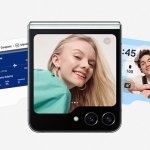Έχω παίξει με την εφαρμογή Συντομεύσεις της Apple για να δημιουργήσω κάθε είδους περίπλοκες διαδικασίες. Αλλά η αγαπημένη μου συντόμευση, και αυτή που χρησιμοποιώ περισσότερο, είναι πραγματικά γελοία απλή. Το μόνο που κάνει είναι να ανοίγει όλες τις εφαρμογές εργασίας μου, αλλά το προτείνω σε όλους.
Τι κάνει αυτή τη συντόμευση τόσο υπέροχη
Υπάρχουν πιθανώς πολλές εφαρμογές στις οποίες μεταπηδάτε κατά τη διάρκεια της εργάσιμης ημέρας, από Slack, Chrome, Teams και ούτω καθεξής. Συνδέοντάς τα όλα σε μία μόνο συντόμευση και ανοίγοντάς τα ταυτόχρονα όταν ξεκινάτε την ημέρα, δεν θα χρειαστεί να διακόψετε τη ροή εργασίας σας περιμένοντας να ξεκινήσει κάτι.
Αλλά υπάρχουν περισσότερα από αυτό: μπορείτε να ρυθμίσετε την ημέρα σας σωστά με λίγη ησυχία.
Κάθε φορά που κάθομαι στη δουλειά, εκκινώ αυτήν τη συντόμευση με δύο κλικ από τη γραμμή μενού. Μετά κάθομαι αναπαυτικά με τα χέρια στην αγκαλιά μου. Κάθε εφαρμογή που χρειάζομαι για την ημέρα ξεκινάει δράση και βρίσκει τη θέση της στην οθόνη, αλλά δεν χρειάζεται να κάνω τίποτα ακόμα. Αντίθετα, μπορώ να αφιερώσω λίγο χρόνο για να μπω στο σωστό headspace για να κάνω την καλύτερη δουλειά μου.
Και όταν τελειώσει η μέρα, καταφέρνω να σπάσω καθαρά το Command+Q, κλείνοντας τα πάντα στο Mac μου και καθαρίζοντας ταυτόχρονα το κεφάλι μου από τη δουλειά. Αυτά τα μικρά τελετουργικά με κρατούν συγκεντρωμένη και με βοηθούν να διαχωρίσω τη δουλειά και τη ζωή στο σπίτι μου.
Αλλά αρκετά αποτρίχωση σχετικά με το γιατί μου αρέσει αυτή η συντόμευση, δείτε πώς να τη δοκιμάσετε μόνοι σας. Ειλικρινά, δεν θα μπορούσε να είναι πιο εύκολο.
Πώς να δημιουργήσετε μια συντόμευση που ανοίγει όλες τις εφαρμογές εργασίας σας
Για να ξεκινήσετε, ανοίξτε την εφαρμογή Συντομεύσεις στο Mac σας. Στη συνέχεια, κάντε κλικ στο κουμπί Νέα συντόμευση στο επάνω μέρος του παραθύρου, που εμφανίζεται από το εικονίδιο “+”. Αναζητήστε την ενέργεια «Άνοιγμα εφαρμογής» και σύρετέ την στο κύριο παράθυρο. Στη συνέχεια, κάντε κλικ στο κουμπί “Εφαρμογή” και επιλέξτε αυτό που θέλετε να ανοίξετε πρώτα.
Εάν πρέπει να ανοίξετε ένα συγκεκριμένο αρχείο σε μια εφαρμογή, προσθέστε την ενέργεια “Άνοιγμα αρχείου”. Στη συνέχεια, κάντε κλικ στο “Αρχείο” και επιλέξτε τι να ανοίξετε. μπορείτε επίσης να καθορίσετε μια συγκεκριμένη εφαρμογή εάν δεν θέλετε να χρησιμοποιήσετε την προεπιλογή.
Επαναλάβετε αυτά τα βήματα για να προσθέσετε μια νέα ενέργεια για κάθε εφαρμογή ή αρχείο που χρησιμοποιείτε κατά τη διάρκεια μιας τυπικής εργάσιμης ημέρας. Βεβαιωθείτε ότι όποια εφαρμογή ή αρχείο θέλετε να χρησιμοποιήσετε πρώτα βρίσκεται στο κάτω μέρος της λίστας, ώστε να ανοίγει μετά από όλα τα άλλα. Απλώς σύρετε και αποθέστε τις ενέργειες εάν θέλετε να τις αναδιατάξετε.
Στο επάνω μέρος του παραθύρου Συντομεύσεις, πληκτρολογήστε ένα όνομα για τη συντόμευση. Αποκαλώ το δικό μου “Ξεκινήστε να δουλεύετε”. Στη συνέχεια, κάντε κλικ στο εικονίδιο για να επεξεργαστείτε το χρώμα και το σύμβολο εάν θέλετε. Τέλος, κάντε κλικ στο κουμπί Λεπτομέρειες συντόμευσης στην επάνω δεξιά γωνία, που εμφανίζεται με ένα κουμπί “i”, για να επιλέξετε πώς θα εκκινήσετε αυτήν τη συντόμευση. Μου αρέσει να ενεργοποιώ το “Καρφίτσωμα στη γραμμή μενού”, ώστε να μπορώ να το εκτελέσω από τη γραμμή μενού με μερικά κλικ, αλλά θα μπορούσατε να δημιουργήσετε μια συντόμευση πληκτρολογίου εάν προτιμάτε.
Και αυτό είναι! Μπορείτε να κλείσετε την εφαρμογή Συντομεύσεις. τελείωσες. Κάθε φορά που θα καθίσετε στη δουλειά, ξεκινήστε να τρέχετε αυτήν τη συντόμευση και, στη συνέχεια, καθίστε αναπαυτικά και παρακολουθήστε τη μαγεία να συμβαίνει.